Annons
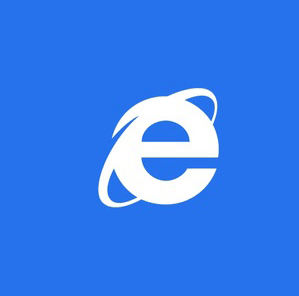 När Microsoft avslöjade Windows 8 var en av de mest intressanta sakerna med den nya iterationen av Internet Explorer. Om den visas via Start-skärmen, erbjuder den slimmade webbläsaren maximalt utrymme för visning av webbsidor tack vare placering av knappar och adressfältet randigt över botten av skärmen (där folk vanligtvis inte läser). Det är en fascinerande ny metod, men Internet Explorer 10 är tydligen låg på funktioner och alternativ.
När Microsoft avslöjade Windows 8 var en av de mest intressanta sakerna med den nya iterationen av Internet Explorer. Om den visas via Start-skärmen, erbjuder den slimmade webbläsaren maximalt utrymme för visning av webbsidor tack vare placering av knappar och adressfältet randigt över botten av skärmen (där folk vanligtvis inte läser). Det är en fascinerande ny metod, men Internet Explorer 10 är tydligen låg på funktioner och alternativ.
Faktum är att du kanske tror att det inte kan göra mycket annat än att surfa på webben. Naturligtvis skulle du ha fel. Tack vare Desktop-vyn i Windows 8 kan du konfigurera både tunnelbana och traditionella "vyer" i webbläsaren.
Den här artikeln hänvisar till det nya utseendet Windows 8 som "Metro", ett uttryck populärt av Microsoft och teknik journalister för att beskriva det brickbaserade gränssnittet som ses i Windows 8 (och föregick på Windows Phone anordningar). Även om detta inte längre är det namn som ges till användargränssnittet, är det det som de flesta känner till.
Ändra standardsökmotorn
Senaste siffror har visat att Bings marknadsandel växer - men om du fortfarande föredrar att använda Google för sökning kan du konfigurera Internet Explorer i Windows 8 Desktop-vyn. Det är här alternativen för båda versionerna av webbläsaren kan hittas via Verktyg> Internetalternativ. När en förändring har gjorts återspeglas den på både Start-skärmen och skrivbordsversionerna i webbläsaren.
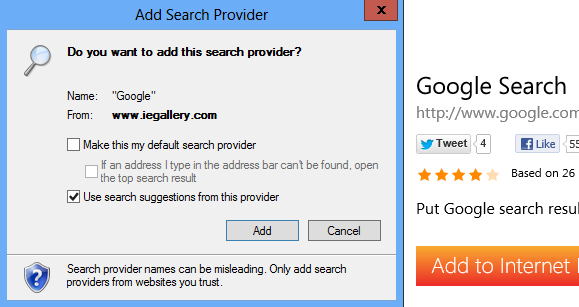
Öppna med hjälp av växel / inställningsmenyn i “full” Internet Explorer 10 Hantera tillägg och välj Sökleverantörer i Tilläggstyper fönstret; du kommer att se Bing listad på egen hand. Klicka på knappen vid fönstret Hitta fler sökleverantörer ... länk och välj önskad sökmotor från alternativgalleriet. Förutom Google hittar du DuckDuckGo listad.
Gör ditt val, klicka på Lägg till i Internet Explorer knappen och leta efter Lägg till sökleverantör dialogruta. Kolla Gör detta till min standardsökleverantör alternativ, klicka Lägg till och stäng Internet Explorer. Nu kommer båda versionerna att ha ditt nya sökverktyg som standard.
Fästning och favoriter
Vid första anblicken verkar Internet Explorer 10 inte ha en favoritknapp / stjärna. Anledningen till detta är enkelt - det finns nu två sätt att lägga till en webbplats till dina bokmärken.
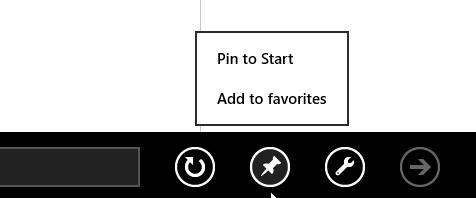
I Windows 8 kan du ha både ett traditionellt index över bokmärken och en serie genvägar på Start-skärmen, så kallade stift. Internet Explorer 10 har en Pin-knapp som finns till höger om adressfältet. Genom att klicka på eller knacka på detta kan du lägga till webbplatsen till dina favoriter eller fästa med hjälp av Lägg till i favoriter och Fäst till start alternativ som visas på en liten popup-meny.
Vanliga besökta webbplatser och internethistorik
Favoriter och webbläsarhistorik delas mellan de två versionerna av IE10. Dessa kan nås på olika sätt beroende på webbläsarvyen.
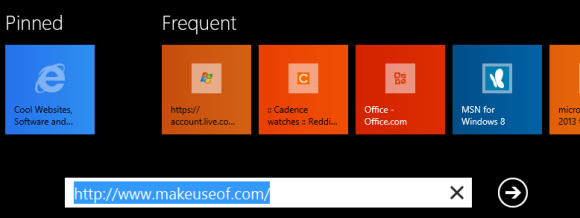
Om du använder den strömlinjeformade metroläsaren kan favoritwebbplatser visas genom att klicka på adressfältet eller trycka på Alt + D. Även om surfhistoriken inte visas i den här vyn i webbläsaren, kan du nå den via skrivbordsversionen.
När du använder webbläsaren Desktop Internet Explorer 10 kan Favoriter visas genom att klicka på stjärnikonen i det övre högra hörnet av fönstret eller genom att trycka på Alt + C tangentbordskombination. Detta visar Favoriter, feeds och historikcentrum. Du kan öppna webbläsarhistoriken från fliken Historik.
Internet Explorer 10-tillägg
Det borde inte vara någon överraskning att lära sig att Metro-vyn i Internet Explorer 10 inte har något stöd för tillägg.
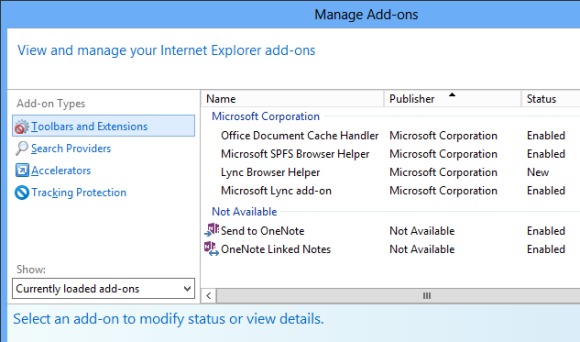
Istället måste dessa installeras och användas i Desktop-versionen. För att göra detta, växla till skrivbordsvy, starta webbläsaren och klicka på växel / inställningsknappen i det övre högra hörnet. I den resulterande menyn väljer du Hantera tillägg och använd Tilläggstyper lista för att hitta tillägget (en annan term för “plugin”) som du vill använda. Det är via den här skärmen du kan aktivera, inaktivera eller ta bort tillägg.
Blockera webbplatser från att begära din plats
Fler och fler webbplatser förlitar sig på lokaliseringsteknologi för att skräddarsy innehåll för din surfupplevelse. För att erbjuda dig möjligheten att välja bort den här typen av kommersiell övervakning har Microsoft lagt till en användbar lokaliseringskontroll till Windows 8 och Internet Explorer 10.
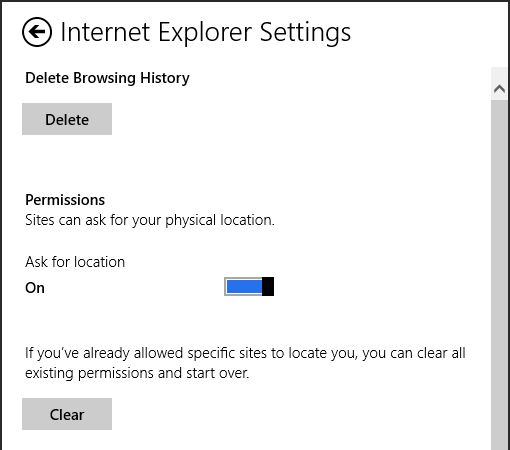
Starta Internet Explorer på Start-skärmen och tryck på Vinn + C eller tryck på höger kant av skärmen för att öppna Charms-fältet. Klick Inställningar> Internetalternativ och under Behörigheter du kommer att se Be om plats växla. Satt till På som standard avaktiverar en kran funktionen.
Observera också Klar alternativet under omkopplaren. Detta gör att du kan förhindra att webbplatser som du tidigare har delat din plats med att hitta dig.
Slutsats
Även om Internet Explorer 10 i Metro view vid första anblicken ser lite mer ut än en knappfri fönster för snabb surfning, webbläsaren förblir lika flexibel som tidigare versioner på Windows 8: s skrivbord se.
Medan historik och konfigurationsalternativ är glesa i tunnelbanevyn är de alla tillgängliga i det traditionella Internet Explorer-fönstret, tillgängligt via skrivbordet. Sekretessalternativ, tillägg och mer kan alla hanteras här, och de som bestämmer bakgrundsinställningar för webbläsaren kommer att påverka både vyer, Desktop och Metro.
Christian Cawley är vice redaktör för säkerhet, Linux, DIY, Programmering och Tech Explained. Han producerar också The Really Useful Podcast och har lång erfarenhet av stationär och mjukvarosupport. Christian är en bidragsyter till Linux Format-magasinet, en Raspberry Pi-tinkerer, Lego-älskare och retro-spel-fan.

